当前位置: 首页 > Win10网页兼容性怎么设置?Win10找不到兼容性设置
win10系统自带edge浏览器功能强大,所以很多用户都在使用,不过有些网页由于不兼容导致无法打开,有些网友不知道找不到兼容性设置在哪里,那么Win10网页兼容性怎么设置?一起来看看吧!
Win10网页兼容性怎么设置
第一步:在win10系统上,点击开始菜单,选择Edge浏览器,如下图所示:
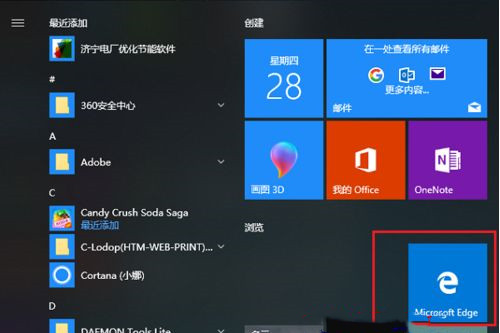
第二步:打开Edge浏览器之后,点击右上方的三点图标,如下图所示:
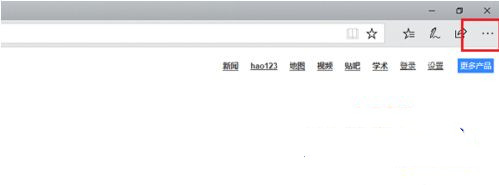
第三步:Edge浏览器设置兼容模式主要通过ie,点击三点图标,选择“使用Internet Explorer 打开”,如下图所示:
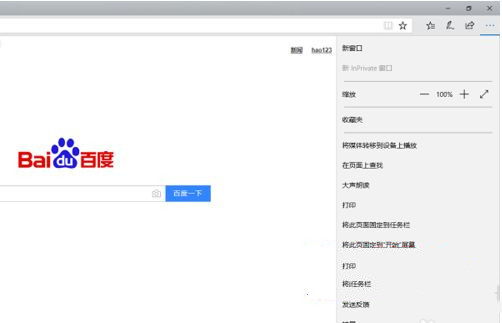
第四步:打开ie之后,就可以设置兼容模式了,点击设置图标,选择“兼容性视图设置”,如下图所示:
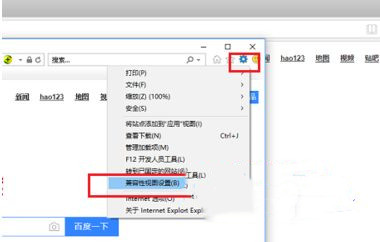
第五步:进去兼容性视图设置界面之后,将要设置的兼容性网站添加进去,如下图所示:
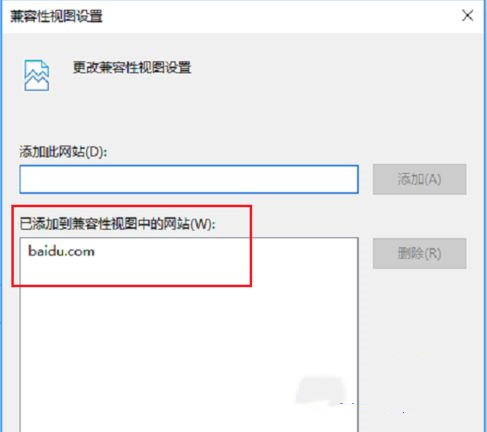
第六步:可以看到已经成功设置为兼容模式了。

2024-12-10

2024-12-06

2024-12-06

2024-12-10

2024-12-08

2024-12-06

2024-12-06